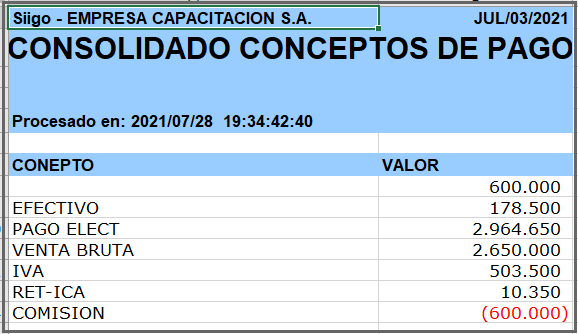Este informe lo puedes generar por la ruta: Administración de inventarios – Informe de artículos vendidos
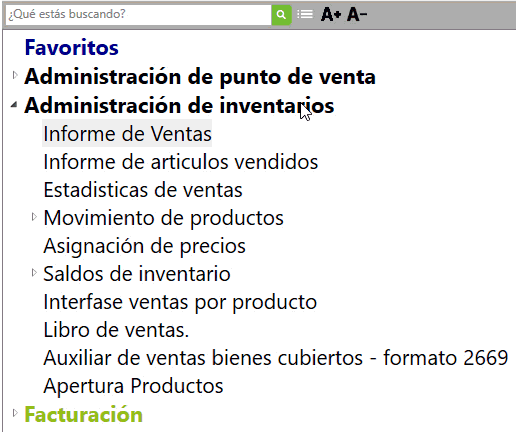
Al ingresar a la opción te muestra la forma de generar este informe por: Valorización, general, línea, grupo y consolidado.
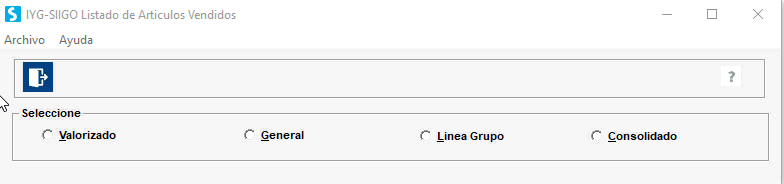
1. Valorización: en esta opción el programa nos mostrará un informe que muestra el código del producto vendido, la descripción, la referencia de fábrica, cantidad, valor promedio de venta, valor bruto, valor de descuentos, valor de cargos, el IVA aplicado y el valor total
Una vez seleccionamos la opción valorizada, el sistema nos mostrará una nueva ventana:
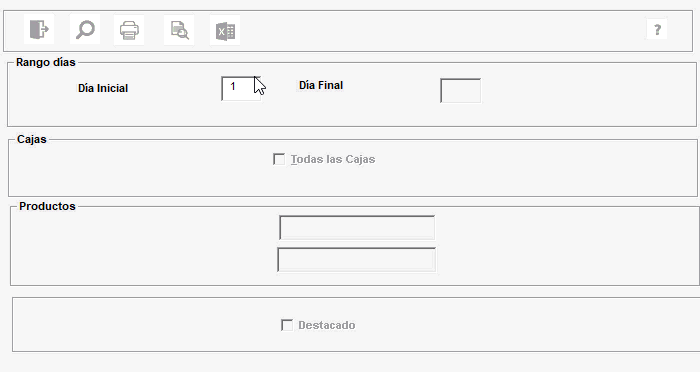
- Día Inicial – Día Final: digitas el día desde el cual queremos que el cajero genere nuestro informe, hasta el día final.
- Todas las Cajas: haces esta marcación si tienes varios cajeros y queremos que nos arroje el informe de todos los puntos de venta, si tenemos varios puntos de caja, pero solo necesitamos el informe del cajero en el que estamos ubicados no hacemos la marcación.
Seleccionas la opción que necesitas: para imprimir directamente el informe, si lo queremos ver por vista previa o si lo vamos a enviar a Excel.
2. General: en esta opción el programa presentará un informe en donde te mostrará el código del producto vendido, la descripción, la referencia de fábrica y cantidad. Y al generar la pantalla solicita los mismos campos que la selección anterior.
3. Línea Grupo: se genera un informe en donde te mostrará el número y nombre de la línea y del grupo del producto vendido, la descripción, cantidad y el valor.
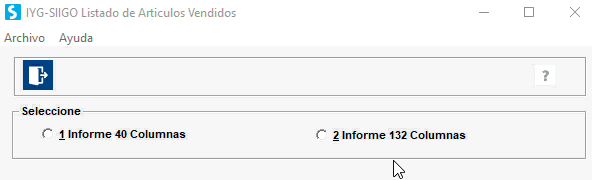
- Informe 40 columnas: selecciona si quieres que el informe salga con 40 columnas.
- Informe 132 columnas: los seleccionas si queremos que nuestro informe salga con 132 columnas. Una vez seleccionamos la opción de las columnas, el sistema nos mostrará una nueva ventana:
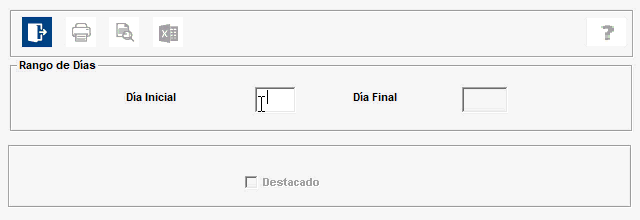
- Día Inicial – Día Final: Digitas el día desde y hasta cuál día, deseas que el cajero genere nuestro informe hasta el día final.
Seleccionas la opción que necesitemos: para imprimir directamente el informe, si lo queremos ver por vista previa y si lo vamos a enviar a Excel, generándonos el siguiente informe:

4. Consolidado: en esta opción el programa generará un informe en donde nos mostrará el concepto de pago y el valor. Una vez seleccionamos la opción consolidada, el sistema nos mostrará una nueva ventana:
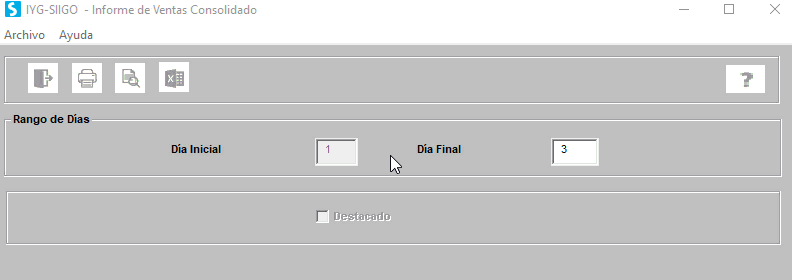
Seleccionas la opción que necesites: para imprimir directamente el informe, si lo queremos ver por vista previa o si lo vamos a enviar a Excel, generándonos el siguiente informe: